Page 1
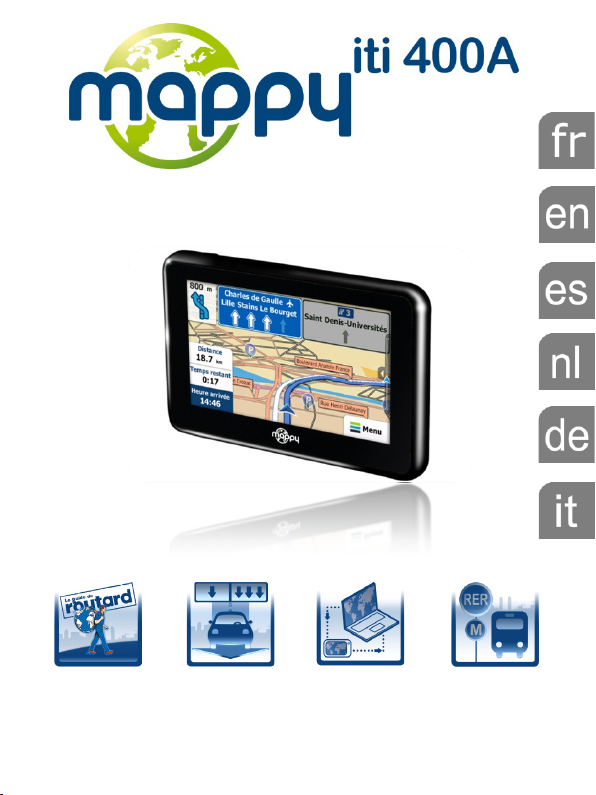
iti 400A
iti 400A
Découvrez votre mappy
Learn about your mappy
¡Descubra su mappy
iti 400A
iti 400A
!
!
!
Entdecken Sie Ihr Mappy
Scoprite il vostro mappy
Uw mappy
iti 400A
iti 400A
!
!
!
Page 2
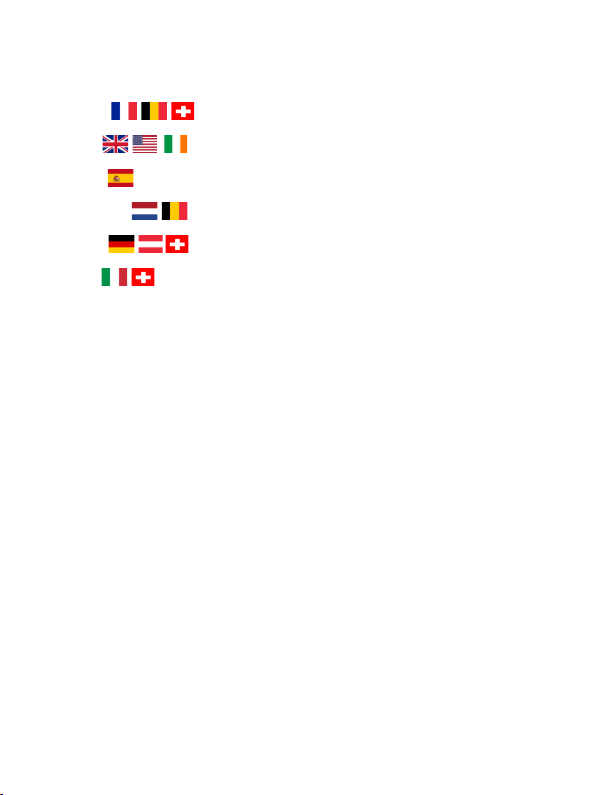
Sommaire
Français ............................................................................ 2
English
Español
Nederlands
Deutsch
Italiano
............................................................................. 8
....................................................................................... 14
........................................................................... 20
........................................................................... 26
.................................................................................. 32
Page 3
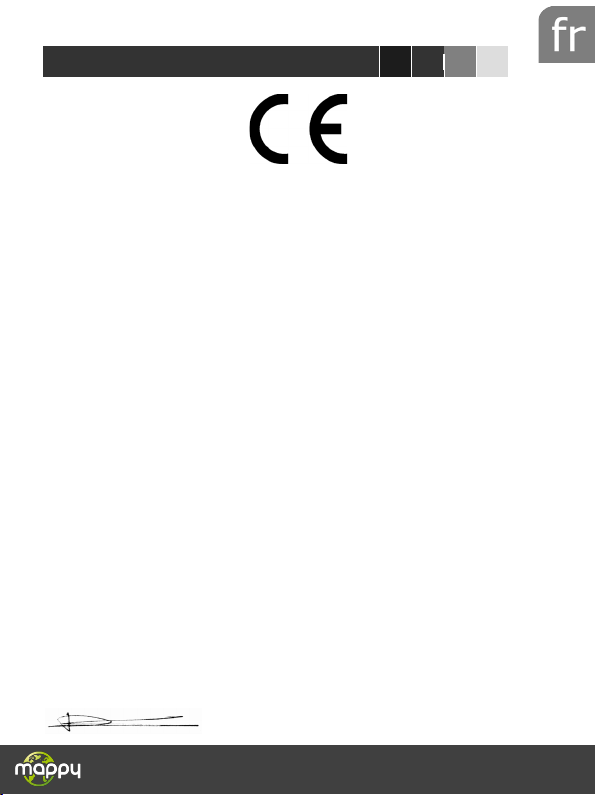
1
Déclaration de conformité
Nous, Logicom, 74, rue de la Belle Etoile, Z.I. Paris Nord II B.P. 58338
95941 ROISSY CDG, France
Déclarons que le produit Mappy
essentielles applicables aux Directives et Normes Européennes suivantes :
R&TTE 1999/5/EC : Les équipements hertziens et les équipements terminaux de
télécommunications
EN 301 489-1 V1.8.1 : Compatibilité électromagnétique et spectre radioélectrique
(ERM); Norme de compatibilité électromagnétique (CEM) concernant les
équipements hertziens et services; Partie 1: Exigences techniques communes
EN 301 489-3 V1.4.1 : Compatibilité électromagnétique et spectre radioélectrique
(ERM); Norme de compatibilité électromagnétique (CEM) concernant les
équipements hertziens et services; Partie 3: Exigences particulières pour les
appareils à faible portée (SRD) fonctionnant sur des fréquences entre 9 kHz et 40
GHz
EN 300 440-2 V1.3.1 : Compatibilité électromagnétique et spectre radioélectrique
(ERM); Dispositifs à courte portée; Équipements hertziens à utiliser dans la plage
de fréquences de 1 GHz à 40 GHz; Partie 2: Norme européenne (EN) harmonisée
couvrant les exigences essentielles de l’article 3, paragraphe 2, de la Directive
R&TTE
Cette conformité à la directive 1999/5/CE du Parlement et du Conseil Européen
pour la sécurité des usagers et les perturbations électromagnétiques s’entend
pour autant que le produit pour lequel elle est donnée est installé et utilisé suivant
les instructions fournies dans le manuel d’utilisation.
Toute modification non autorisée du produit annule cette déclaration de
conformité.
Roissy, le 13 Décembre 2009.
Bernard BESSIS
Président Directeur Général
iti400A
est en conformité avec les exigences
Page 4
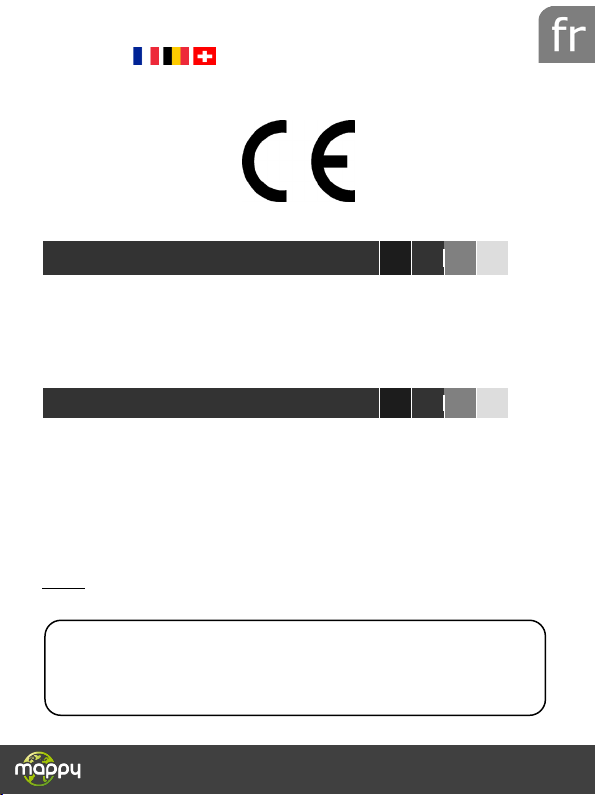
2
1°) Qu’est ce qu’un GPS?
2°) Réception d’un signal GPS
Il est normal que votre GPS prenne du temps pour capter les satellites.
première utilisation.
Français
Ce manuel vous accompagne dans la prise en main de votre GPS mappy
iti 400A
Le GPS (en anglais Global Positioning System) est un système permettant de
capter des informations de position géographique provenant des satellites.
L’information reçue par les ondes radios depuis ces satellites est utilisée pour
calculer des localisations et donc pour vous guider sur votre trajet.
Pour capter, votre GPS doit être en extérieur ou derrière une vitre.
• si vous vous trouvez dans un immeuble, un tunnel ou un souterrain, vous ne
pourrez pas capter les signaux GPS.
• si votre véhicule est équipé d’un pare-brise athermique, il se peut que la
réception soit altérée; nous ne sommes pas en mesure de garantir un
fonctionnement optimal de votre appareil dans de telles conditions. Veuillez
vous renseigner auprès de votre constructeur automobile.
Astuce
: Pour que votre GPS capte plus rapidement les signaux GPS, immobilisez
votre GPS quelques instants.
La réception du signal GPS peut prendre environ 5 à 10 minutes lorsque
votre appareil n’a pas été utilisé récemment, voire davantage lors de la
Page 5
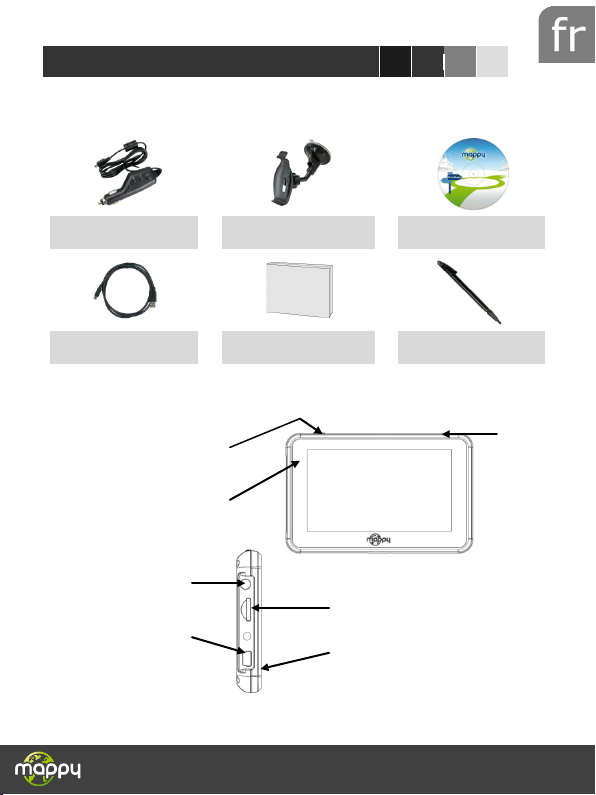
3
3°) Présentation de votre Mappy
iti 400A
Support véhicule
complet (2 parties)
Bouton Marche/Arrêt
Voyant de chargement
Port Micro SD
Connexion PC et
Reset
Styl et
* Afin de préserver son audition, il est recommandé : de ne pas l’utiliser à plein volume, de ne pas
a) Contenu de l’emballage
Câble allume-cigare
Câble USB
b) Présentation du produit
et de mise en veille
de batterie (LED)
Prise écouteur*
chargement de la
l’utiliser plus d’une heure par jour à volume moyen
batterie
Votre manuel
« le guide rapide »
CD-ROM
Styl et
(carte non fournie)
Page 6
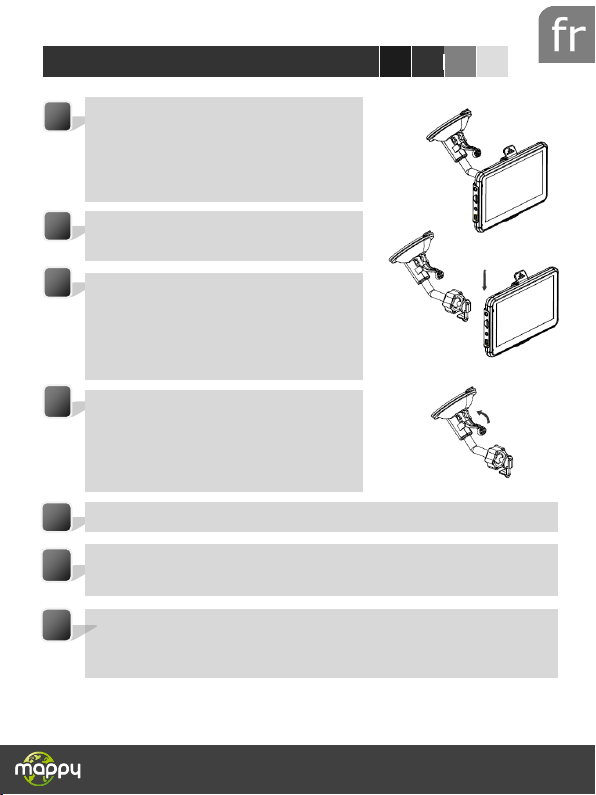
4
4°) Première utilisation de Mappy
iti 400A
1
2
6
3
5
4
Tout d’abord, mettez le moteur de votre
déchargée).
le support-voiture.
Assemblez la ventouse sur le support
Une fois l’installation dans la voiture terminée, allumez l’appareil.
Appuyez sur le bouton de mise sous tension de l’appareil. Lorsque
7
voiture en marche (en cas d’utilisation
prolongée de l’appareil avec le moteur
éteint, la batterie de la voiture peut être
voiture, comme montré ci-contre
Enlever le film de protection et fixez la
ventouse sur la vitre et verrouillez-la
dans sa base. Pour fixer plus
fermement, nettoyez au préalable la
vitre avant de la fixer.
Placez le produit sur la partie inférieure
du support. Puis, comme indiqué sur
l’illustration, poussez en arrière
l’appareil et assemblez l’appareil avec
Connectez l’appareil avec l’allume-cigare. Connectez l’allume-cigare à
la batterie de la voiture.
vous allumez l’appareil, un écran d’accueil vous permet d’avoir accès
aux différentes fonctions.
Attention: Veillez à installer le support de voiture de façon à ce qu’il ne gène pas la conduite,
n’obstrue pas la vision du conducteur et le déploiement des airbags.
Page 7
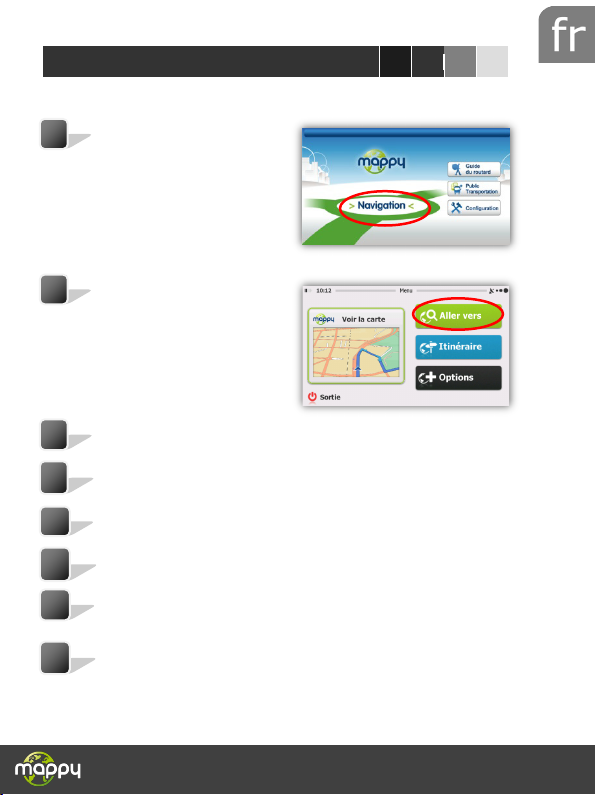
5
5°) Comment établir mon premier itinéraire?
1
2
3
5
7
8
Une fois que votre GPS Mappy est démarré
1. Cliquez sur « Navigation »
2. Cliquez sur « Aller vers »
3. Puis cliquez sur « Chercher l’adresse »
4. Saisissez le nom ou le code postal de la ville de destination puis
4
sélectionnez votre destination dans la liste de réponses
5. (facultatif) Saisissez le nom de la rue de votre destination puis
sélectionnez la rue de votre choix
6
6. (facultatif) Saisissez le numéro de la rue de destination
7. Cliquez sur « Valider » puis « C’est parti! »
8. Patientez quelques instants que votre mappy
laissez-vous guider.
iti 400A
capte le signal GPS et
Page 8
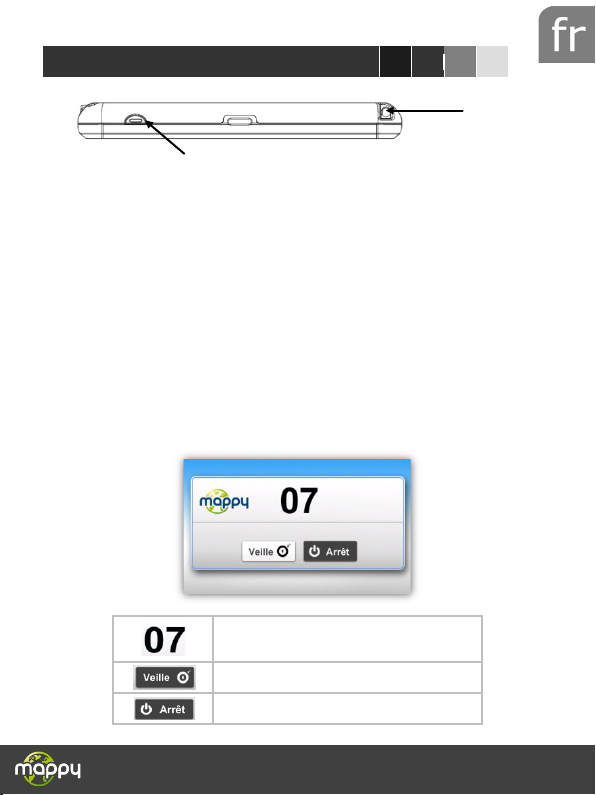
6
6°) Allumer et éteindre votre Mappy
iti 400A
Bouton Marche/Arrêt et de mise en veille
Allumer votre appareil
Pour allumer l’appareil, maintenir enfoncé le bouton Marche/Arrêt quelques
secondes (3 secondes environ)
Eteindre votre appareil
Pour éteindre l’appareil, maintenir le bouton quelques secondes (5 secondes
environ).Vous avez 2 possibilités d’éteindre votre appareil, soit le mettre en veille
(dés que vous rallumez votre appareil, il redémarrera à l'endroit où vous l'avez
éteint), soit l’éteindre complètement (l’appareil redémarrera complètement). Vous
avez 10 secondes pour faire votre choix ou l'appareil se mettra automatiquement
en mode ARRET. Pour annuler cette opération, touchez l’écran (Hors icones).
Note: Lors du chargement de la batterie, vous pouvez uniquement mettre votre
appareil en veille, et même si vous cliquez sur l'icône Arrêt
Styl et
Indique les secondes restantes avant la
mise en veille automatique.
Pour effectuer la mise en veille
Pour effectuer l’arrêt de l’appareil
Page 9
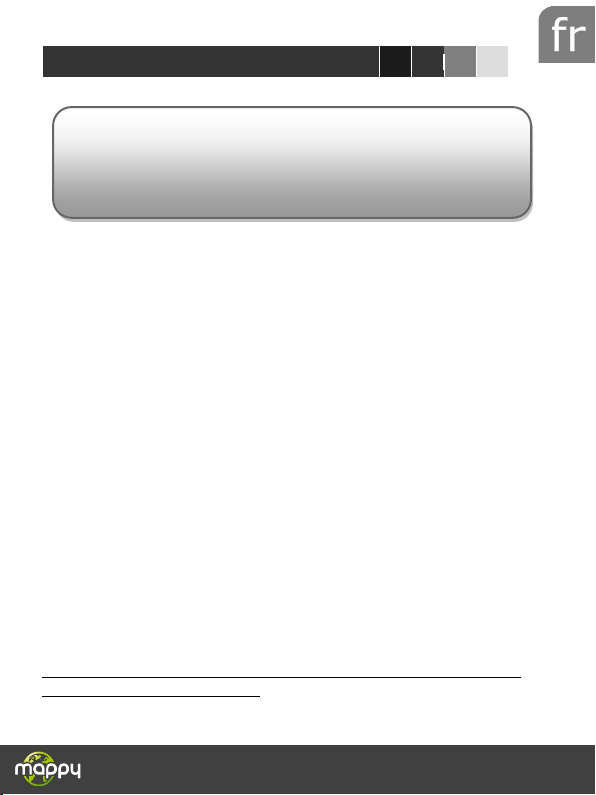
7
7°) La 1ère mise à jour de cartographie
Conditions :
20 km minimum.
Vous disposez de 30 jours après activation de votre GPS pour mettre
à jour GRATUITEMENT la cartographie Mappy.
L’activation se fait après réception du signal GPS sur une distance de
Attention : Arrivé au terme des 30 jours, vous ne pourrez plus bénéficier de
cette mise à jour gratuite. En revanche, vous avez toujours la possibilité de faire
cette mise à jour en payant suivant les tarifs indiqués sur le site
mappy.naviextras.com
Installation :
1. Installez le logiciel Toobox de Mappyextra sur votre PC, disponible à
l’adresse suivante:
https://mappy.naviextras.com/shop/portal/downloads
2. Lancez le Toolbox de Mappyextra, connecter votre GPS avec le
câble fourni
3. Patientez que le logiciel reconnaisse votre GPS, et que le serveur a
finisse l’analyse des contenus dans votre GPS Mappy
4. Connectez-vous avec votre identifiant de Mappyextra (enregistré sur
mappy.naviextras.com), et ensuite il suffit de vous rendre dans
« mes mises à jour », se trouve sur la barre de menu à gauche
dans Toolbox
5. Vous devez ensuite cliquer sur le bouton télécharger
6. Une fois que le message « prêt à être installé » apparaît, cliquez
sur « lancer l’installation » et veuillez à ne pas débrancher votre
GPS lors de l’installation.
Attention : il est fortement conseillé d’effectuer une sauvegarde de votre GPS
Mappy avant de lancer l’installation
Page 10
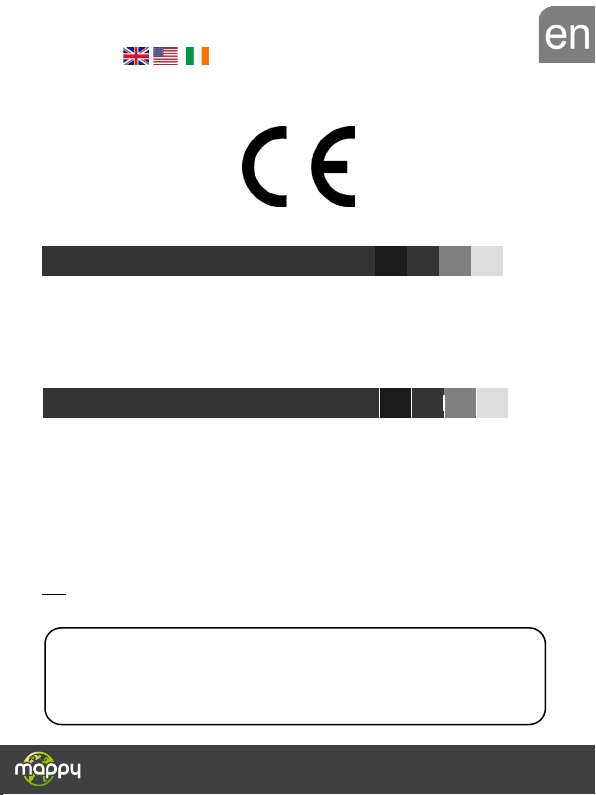
8
1) What is GPS?
2°) Réception d’un signal GPS
It is normal for your GPS to take time to capture information from
English
This manual is designed to help you learn how to use your Mappy
iti 400A
GPS
GPS (Global Positioning System) is a system that captures geographical
positioning information from satellites. The information received from these
satellites by radio waves is used to calculate locations, making it possible to guide
you as your travel.
To capture this information, your GPS must be outdoors or behind glass.
• If you are in a building, in a tunnel, or underground, you cannot receive
GPS signals.
• If your vehicle has an athermic windshield, your reception may be impaired.
We cannot guarantee that your device will work smoothly in such
conditions. Please check with your vehicle's manufacturer.
Tip:
For your GPS to receive GPS signals more quickly, stop moving your GPS for
a few moments.
satellites.
Receiving a GPS signal can take 5-10 minutes when you device has not
Page 11
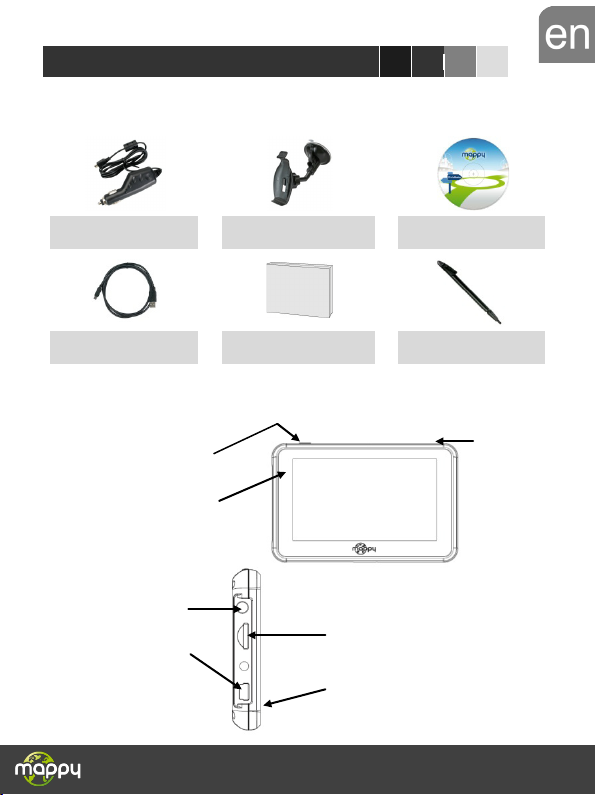
9
3) Overview of your Mappy
iti 400A
Cable for the
cigarette
Full vehicle support
(2 parts)
Power and Standby
Battery power indicator
Headphone jack
Micro SD port
PC and battery
Reset
Styl us
a) Package contents
Your Quick Start
USB Cable
b) Product overview
charge connection
button
(LED)
guide
CD-ROM
Styl us
(card not provided)
Page 12

10
4) First use of Mappy
iti 400A
1
2
3
4
First, start up your vehicle. (If the device
Place the product on the lower part of
Attached the suction cup to the
Connect one end of the car charger to
Push the lever toward your car's windshield to attach it.
6
Press the power button on the device. When te device turns on, you
has been used for a long time with the
engine turned off, the vehicle's battery
may be drained.)
windshield and lock it into its base. For
a stronger hold, clean the glass before
attaching the suction cup.
its holder. Next, as shown in the
illustration, push the device back into
the car holder.
your device and the other end to the
cigarette lighter.
5
are brought to a home screen where you can access various functions.
Warning: Install the car holder where it does not interfere with driving, obstruct the driver's vision,
or deploy the airbags.
Page 13

11
5°) How do I set up my first itinerary?
1
2
3
5
7
8
Once your Mappy GPS has started up:
2. Click on "Navigation”
9. Click on ”Destination”
10. Next, click on "Find address”
Enter the name or postal code for the destination city, and then select
4
your destination in the list of results.
(optional) Enter the name of your destination street name, and then
select the street you want.
6
11. (optional) Enter the house name for your destination.
12. Click on "Done” and click on "Go!”
13. Wait a few moments for your mappy
then let it guide you.
iti 400A
to receive the GPS signal, and
Page 14

12
6°) Turning your Mappy
iti 400A
on/off
Power and Standby button
Styl us
Turning on your device
To turn on the device, hold down the power button for a few seconds (about 3
seconds)
Turning off your device
To power off the device, hold down the button for a few seconds (about 5
seconds). You have two options for turning off your device: putting it in standby
mode (when you turn on the device, it will restart at the same location) or
powering it off completely (the device will completely restart). You have 10
seconds to decide. Otherwise, the device will automatically go to OFF mode. To
cancel this operation, touch the screen (not any icons).
Note: When charging the battery, you can only put your device in standby mode,
even if you click on the Off button.
Number of seconds remaining before the
device goes into automatic standby mode.
For standby mode
The power down the device
Page 15

13
7°) The first free map update
Terms and Conditions :
20 km.
For 30 days after activating your GPS, you may update Mappy maps
for FREE.
Your device is activated once a GPS signal is received from at least
Warning : At the end of the 30-days period, you can no longer receive this free
update. However, you can still receive the update by paying the stated fees at
mappy.naviextras.com
Installation :
1. Install Mappyextra Toolbox on your PC. It is available at:
https://mappy.naviextras.com/shop/portal/downloads
2. Launch Mappyextra Toolbox, and connect your GPS with the
provided cable.
3. Wait for the software to recognize your GPS and for the server to
finish analyzing the contents of your Mappy GPS.
4. Log in with your Mappyextra username (from
mappy.naviextras.com), and then go to "My Updates", located on
the left menu bar in Toolbox.
5. You can then click the Download button.
6. Once the Ready to be installed" message appears, click on "Start
installation". Do not disconnect your GPS during the installation.
Warning: You are strongly advised to back up your Mappy GPS before starting
the installation.
Page 16

14
1°) Recepción de una señal GPS
2°) ¿Qué es un GPS?
más durante el primer uso.
Español
Este manual le acompaña en la familiarización de su mappy
iti 400A
El GPS (en inglés Global Positioning System) es un sistema que permite capturar
informaciones de posición geográfica proveniente de satélites. La información
recibida por ondas de radio desde estos satélites se utiliza para calcular
ubicaciones y por lo tanto para guiarle en su trayecto.
Para captar, su GPS debe encontrarse en exterior o detrás de un cristal.
• si se encuentra en un edificio, túnel o subterráneo, no podrá captar las
señales GPS.
• si su vehículo está equipado de un parabrisas atérmico, puede ocurrir que la
recepción se vea alterada; no estamos en medida de garantizar un
funcionamiento óptimo con su aparato en tales condiciones. Por favor,
infórmese en su constructor automóvil.
Astucia
: Para que su GPS capte más rápidamente las señales GPS, inmobilice su
GPS unos instantes.
Es normal que su GPS tarde un momento en captar los satélites.
La recepción de la señal GPS puede tardar aproximadamente de 5 a 10
minutos cuando su aparato no ha sido utilizado recientemente, incluso
Page 17

15
3°) Presentación de su Mapp y
iti 400A
Cable
enciende-cigarrillos
Soporte vehículo
completo (2 partes)
Botón Marcha/Parada y
Testigo de carga de
Puerto Micro SD
Conexión PC y
Reiniciar
Puntero
a) Contenido del embalaje
Cable USB
b) Presentación del producto
de puesta en stand-by
batería (LED)
Conexión auriculares
carga de la
batería
Su manual
“Quickstart”
CD-ROM
Puntero
Page 18

16
4°) Primer uso de Mappy
iti 400A
1
2
3
5
4
Primero, ponga el motor de su coche
Conecte un extremo del cargador de
Empuje la palanca hacia el parabrisas de su coche para fijar
en marcha (en caso de uso prolongado
del aparato con el motor apagado, la
batería del coche puede descargarse).
Fije la ventosa sobre el cristal y
bloquéela en su base. Para fijarla más
firmemente, limpie previamente el
cristal.
Coloque el producto en la parte inferior
del soporte. Después como indicado en
la ilustración, empuje hacia atrás el
aparato y monte el aparato con el
soporte-coche.
coche a su aparato y el otro al
enciende-cigarrillos.
6
Pulse sobre el botón de alimentación del aparato. Cuando encienda el
aparato, una pantalla de inicio le permite tener acceso a las diferentes
Atención: Procure instalar el soporte de coche de manera a que no moleste la conducción, no
obstruya la visión del conductor y el despliegue de los airbags.
Page 19

17
5°) ¿Cómo estab lecer mi primer itinerario?
1
2
3
5
7
8
En cuanto su GPS Mappy se ha inicializado
3. Pinche en « Navegación »
14. Pinche en « Ir hacia”»
15. Después pinche en “Buscar dirección”
16. Entre el nombre o el código postal de la ciudad de destino y después
4
seleccione su destino en la lista de respuestas
17. ( opcional) Entre el nombre de la calle de su destino y después
seleccione la calle de su elección
6
18. (opcional) Entre el número de la calle de destino
19. Pinche en “Fin” , Pinche en “¡Ir!”
20. Espere unos instantes que su mappy
guiar.
iti 400A
capte la señal GPS y déjese
Page 20

18
6°) Encender y apagar su Mappy
iti 400A
Botón Marcha/Parada y de puesta en stand-by
Puntero
Encender su aparato
Para encender el aparato, mantener pulsado el botón Marcha/Parada unos
segundos (3 segundos aproximadamente)
Apagar su aparato
Para apagar el aparato, mantener el botón unos segundos (5 segundos
aproximadamente). Tiene 2 posibilidades de apagar su aparato, bien dejarlo en
stand-by (en cuando vuelva a encender su aparato, volverá al lugar donde le
había apagado), bien apagarlo completamente (el aparato se reinicializará
completamente). Tiene 10 segundos para realizar su selección o el aparato se
pondrá en modo PARADA automáticamente. Para anular esta operación, toque la
pantalla (fuera de los iconos).
Nota: Cuando cargue la batería, sólo puede poner su aparato en stand-by, incluso si pincha en
el icono Parada
Indica los segundos restantes antes de
la puesta en stand-by automática.
Para efectuar la puesta en stand-by
Para efectuar la parada del aparato
Page 21

19
7°) La 1ª actualización gratuita de cartografía
Condiciones:
una distancia mínima de 20 km.
Dispone de 30 días después de activar su GPS para actualizar
GRATUITAMENTE la cartografía Mappy.
La activación se realiza después de recepción de la señal GPS en
Atención: Al cabo de los 30 días, no podrá beneficiarse de esta actualización
gratuita. En cambio, siempre tiene la posibilidad de efectuar esta actualización
pagando según las tarifas indicadas en mappy.naviextras.com
Instalación:
1. Instale el software Toobox de Mappyextra en su PC, disponible en
la dirección siguiente:
https://mappy.naviextras.com/shop/portal/downloads
2. Lance el Toolbox de Mappyextra, conecte su GPS con el cable
suministrado
3. Espere hasta que el software reconozca su GPS, y que el servidor
acabe el análisis de los contenidos en su GPS Mappy
4. Conéctese con su nombre de usuario de Mappyextra (grabado en
mappy.naviextras.com), y después vaya a “mis actualizaciones”,
que se encuentra en la barra de menú a la izquierda en Toolbox
5. A continuación, pinche en el botón descargar
6. En cuanto el mensaje “listo para instalación” aparece, pinche en
“lanzar la instalación” y no desconecte su GPS durante la
instalación.
Atención: Se aconseja encarecidamente salvaguardar su GPS Mappy antes de
lanzar la instalación
Page 22

20
1°) Wat is een GPS?
2°) Een GPS-signaal
wanneer het apparaat voor het eerst wordt gebruikt.
Nederlands
Deze handleiding helpt u bij het opstarten van uw GPS mappy
iti 400A
GPS (in het Engels Global Positioning System) is een systeem dat via satellieten
informatie verzamelt over uw locatie. De informatie die door middel van
radiogolven van deze satellieten ontvangen wordt, wordt gebruikt om
plaatsbepalingen te berekenen en u zo te begeleiden op uw reisweg.
Om radiogolven te kunnen opvangen moet uw GPS zich buiten of achter glas
bevinden.
• als u zich in een gebouw, tunnel of ondergronds bevindt, dan is het mogelijk
dat u geen GPS-signalen ontvangt.
• Als uw voertuig is uitgerust met een adiabatisch voorruit, dan is het mogelijk
dat er een slechte ontvangst is. In dergelijke omstandigheden kunnen we
geen optimale werking van uw apparaat garanderen. Neem contact op met
uw autofabrikant.
: Om sneller GPS-signalen te ontvangen, stopt u best even uw voertuig.
Tip
Het is normaal dat uw GPS tijd nodig heeft om de satellieten te vinden.
Het kan 5-10 minuten in beslag nemen om een GPS-signaal te ontvangen,
vooral als het apparaat niet recent werd gebruikt, of zelfs meer langer
Page 23

21
3°) Uw Mappy
iti 400A
Kabel
Sigarettenaansteker
Support voor in het
voertuig (2 delig)
De knop Aan / Uit /
Indicatielampje
Micro SD-poort
Aansluiting voor PC
Reset
Stift
a) Inhoud van de verpakking
USB-kabel
b) Voorstelling van het product
en voor het opladen
Stand-by
acculaden (LED)
Hoofdtel efoon
van de accu
Handleiding
"Snelstart"
CD-ROM
Stift
(kaart niet bijgeleverd)
Page 24

22
4°) Mappy
iti 400A
voor het eerst gebruiken
1
2
6
3
5
4
Start eerst de motor van uw voertuig
Sluit het ene uiteinde van de autolader
Plaats het apparaat op de onderkant
Bevestig de zuignap op het raam en zet
vastmaakt.
Om te bevestigen, duwt u de hendel in de richting van de voorruit van
( bij langdurig gebruik van het
apparaat, met de motor uit, kan de accu
van het voertuig leeglopen).
deze in de basis vast. Om hem nog
steviger vast te maken kunt u de ruit
schoonmaken voordat u deze
van de beugel. Duw vervolgens, zoals
aangegeven in de afbeelding, het
toestel naar achteren en bevestig het
op de autosteun.
op uw apparaat aan en het andere
uiteinde op de sigarettenaansteker
uw auto
Druk op de Aan/Uit-knop van het apparaat. Wanneer u het apparaat
inschakelt, krijgt u via het startscherm toegang tot verschillende
functies.
Opgelet: Zorg ervoor dat de autosteun het rijden niet stoort, het zicht niet belemmert en het
gebruik van de airbags niet hindert.
Page 25

23
5°) Hoe stel ik mijn eerste route in?
1
2
3
4
5
6
7
8
Zodra uw GPS Mappy is opgestart
4. Klikt u op " Navigatie "
21. Klik op " Bestemming "
22. Klik vervolgens op " Adres zoeken "
23. Voer de naam of postcode van de plaats van bestemming in,
vervolgens selecteert u een bestemming uit de lijst
24. ( facultatief ) Geef de straatnaam van uw bestemming in en selecteer
vervolgens de gewenste straat
25. ( facultatief ) Geef het nummer van de staart van bestemming in
26. Klik op " Klaar " , Klik op " Go! "
27. Wacht enkele ogenblikken totdat uw Mappy
ontvangt en laat u leiden.
iti 400A
het GPS-signaal
Page 26

24
6°) Uw Mappy
iti 400A
in- en uitschakelen
De knop Aan / Uit / Stand-by
Het apparaat inschakelen
Om het apparaat in te schakelen, houdt u enkele seconden (ongeveer 3 seconden)
de knop Aan/Uit ingedrukt
Het apparaat uitschakelen
Om het apparaat uit te schakelen, houdt u de knop enkele seconden (5 seconden)
in. U hebt twee opties om het apparaat uit te schakelen; u kunt het in stand-by
zetten (zodra u het apparaat opnieuw inschakelt, zal het opnieuw - op de locatie
waar u het hebt uitgeschakeld - opstarten) of u kunt het volledig uitschakelen (het
apparaat start volledig opnieuw op). U hebt 10 seconden om uw keuze te maken,
nadien schakelt het apparaat zichzelf automatisch uit. Om deze bewerking te
annuleren, raakt u het aanraakscherm aan (geen pictogrammen).
Opmerking: Bij het opladen van de accu, kunt u alleen het apparaat in stand-by zetten, zelfs
als u op Stop drukt.
Stift
Geeft het resterende aantal seconden
aan voordat de automatische stand-by
wordt ingeschakeld.
Om stand-by in te schakelen
Om het apparaat te stoppen
Page 27

25
7°) Bijwerken van kaarten is eerste maal gratis
Voorwaarden:
U hebt 30 dagen na de activering van uw GPS om de Mappy-kaarten
gratis bij te werken.
De activering gebeurt na ontvangst van het GPS-signaal over een
minimale afstand van 20 km.
Opgelet: Na 30 dagen kunt u niet genieten van deze gratis update. U kunt
echter altijd tegen betaling de kaarten bijwerken, de tarieven worden vermeld
op de website mappy.naviextras.com
Installatie:
1. Installeer de software Toobox Mappyextra op uw PC, deze kunt u op
het volgende adres vinden:
https://mappy.naviextras.com/shop/portal/downloads
2. Start de Toolbox Mappyextra, sluit uw GPS via de bijgeleverde kabel
aan
3. Wacht totdat de software uw GPS herkent, en totdat de server de
inhoud van uw GPS Mappy heeft geanalyseerd
4. Log in met uw Mappyextra -gebruikersnaam (vindt u op
mappy.naviextras.com), vervolgens gaat u naar " Mijn updates " - in
de menubalk aan de linkerkant van de Toolbox
5. Klik vervolgens op de knop Downloaden
6. Zodra het bericht " Klaar om te worden geïnstalleerd " wordt
weergegeven, klikt u op " Installeren " zorg ervoor dat tijdens de
Let op: het wordt aangeraden om van uw GPS Mappy een back-up te maken
voordat u de installatie aanvangt
installatie uw GPS aangesloten blijft.
Page 28

26
1°) Was ist ein GPS-Navigationssystem?
2°) Empfang des GPS-Signals
Es ist normal, dass Ihr GPS für den Satellitenempfang Zeit benötigt.
länger.
Deutsch
Diese Anleitung begleitet Sie bei der Inbetriebnahme Ihres GPS Mappy
iti 400A
Das GPS (auf Englisch Global Positioning System) ist ein auf Satelliten gestütztes
System zur Positionsbestimmung. Die Satelliten senden Funkwellen aus; diese
Informationen ermöglichen die Berechnung des Standorts und somit die
Routenführung.
Zum Empfang des Signals muss sich Ihr GPS im Freien oder hinter einer Scheibe
befinden.
• Wenn Sie sich in einem Gebäude, Tunnel oder Untergeschoss befinden, ist
der Empfang von GPS-Signalen nicht möglich.
• Verfügt die Windschutzscheibe Ihres Fahrzeugs über eine
wärmereflektierende Abschirmung, kann manchmal der Empfang gestört
sein; unter diesen Bedingungen können wir nicht den ordnungsgemäßen
Empfang Ihres Geräts gewährleisten. Bitte erkunden Sie sich bei Ihrem
Automobilhersteller.
Tipp: Sie können den Empfang von GPS-Signalen durch Ihr Navigationssystem beschleunigen,
indem Sie dieses kurze Zeit nicht bewegen.
Der Empfang des GPS-Signals kann 5 bis 10 Minuten dauern, wenn Ihr
Gerät länger nicht mehr benutzt wurde, bei der ersten Benutzung sogar
Page 29

27
3°) Einführung in Ihr Navigationssystem
Vollständige
(2-teilig)
Ein-/Aus- und
PC- und Lade-
Reset
Eingabestift
a) Verpackungsinhalt
Kabel
Zigarettenanzünder
USB-Kabel
b) Einführung in das Produkt
Standby-Taste
Lade-LED
Kopfhörer-Anschluss SD-Kartenslot
Anschluss
Fahrzeughalterung
Ihre Schnellstart-
Anleitung
(Karte nicht im Lieferumfang
enthalten)
CD-ROM
Eingabestift
Page 30

28
4°) Erste Benutzung Ihres Mappy
iti 400A
1
2
3
5
4
Lassen Sie zuerst den Motor Ihres
Ihrer Fahrzeugbatterie führen).
Platzieren Sie das Gerät auf dem
es auf der Fahrzeughalterung.
Befestigen Sie den Saugnapf auf der
Befestigung des Saugnapfes säubern.
Drücken Sie den Hebel in Richtung Windschutzscheibe, um das Gerät
Schalten Sie Ihr Navigationssystem mit der Ein-Taste ein. Beim
Fahrzeugs an (eine längere
Verwendung des Geräts bei
abgestelltem Motor kann zum Entladen
Windschutzscheibe und verriegeln Sie
ihn in seiner Halterung. Für einen
besseren Halt die Scheibe vor der
unteren Teil der Halterung. Drücken Sie
nun das Gerät wie auf der Abbildung
gezeigt nach hinten und befestigen Sie
Verbinden Sie ein Ende des Ladegeräts
Ihres Autos mit dem
Navigationssystem, das andere Ende
mit dem Zigarettenanzünder.
6
Einschalten des Geräts zeigt der Bildschirm die verschiedenen
Achtung: Bringen Sie die Fahrzeughalterung so an, dass sie nicht beim Fahren stört, die Sicht
des Fahrers einschränkt oder das Auslösen der Airbags verhindert.
Page 31

29
5°) So planen Sie Ihre erste Route
1
2
3
5
7
8
Nach dem Start Ihres GPS Mappy
Klicken Sie auf « Navigation »
28. Klicken Sie auf « Zieleingabe »
Klicken Sie nun auf "Adresse suchen"
29.
30. Geben Sie den Namen oder die Postleitzahl des Zielorts ein, wählen
4
Sie dann Ihren Zielort aus der Antwortliste aus
31. (wenn gewünscht) Geben Sie den Straßennamen ein, wählen Sie dann
die richtige Straße aus der Liste aus
6
32. (wenn gewünscht) Geben Sie die Hausnummer der Straße ein
33. Klicken Sie auf "OK" , Klicken Sie auf "Los !"
34. Warten Sie kurz, bis Ihr Mappy
folgen Sie der Routenführung.
iti 400A
das GPS-Signal empfängt, und
Page 32

30
6°) Ein- und Aussschalten des Mappy
iti 400A
Zeigt die Sekunden vor dem
Standby-Modus an.
Stift
Einschalten
Zum Einschalten des Geräts mehrere Sekunden lang die Ein-/Aus-Taste drücken
(ca.3 Sekunden)
Ausschalten
Zum Ausschalten des Geräts mehrere Sekunden lang die Taste drücken (ca.
5 Sekunden). Sie können das Gerät entweder ausschalten, indem Sie in den
Standby-Modus wechseln (beim darauffolgenden Einschalten startet es dort, wo
Sie es ausgestellt haben), oder Sie schalten es komplett ab (beim
darauffolgenden Einschalten erfolgt ein Neustart). Sie haben 10 Sekunden Zeit,
zwischen Standby und AUS zu wählen; erfolgt keine Eingabe, schaltet das Gerät
automatisch auf AUS. Zum Annullieren den Bildschirm berühren (nicht die
Symbole).
Hinweis: Beim Aufladen der Batterie können Sie Ihr Gerät nur in den Standby-Modus stellen,
selbst wenn Sie das Symbol AUS anklicken
Ein-/Aus- und Standby-Taste
automatischen Übergang in den
Zum Wechseln in den Standby-Modus
Zum Ausschalten des Geräts
Page 33

31
Conditions :
über eine Reichweite von mindestens 20 km.
7°) Erste kostenfreie Aktualisierung Ihres
Kartenmaterials
Im Anschluss an die Aktivierung Ihres Navigationssystems haben Sie
30 Tage Zeit, um das Kartenmaterial von Mappy KOSTENFREI zu
aktualisieren. Die Aktivierung erfolgt nach Empfang des GPS-Signals
Achtung: Nach Ablauf der Frist von 30 Tagen ist die Aktualisierung nicht mehr
kostenfrei. Die Aktualisierung ist nun kostenpflichtig, die Preistabelle
entnehmen Sie bitte der Internetseite mappy.naviextras.com
Installation:
1. Installieren Sie die Toobox-Software von Mappy extra auf Ihrem PC,
das Download erfolgt unter folgender Adresse:
https://mappy.naviextras.com/shop/portal/downloads
2. Starten Sie die Toolbox von Mappy extra, schließen Sie Ihr GPS mit
dem mitgelieferten Kabel an
3. Warten Sie, bis die Software Ihr GPS erkennt, und bis der Server die
Inhalte Ihres GPS Mappy analysiert hat
4. Loggen Sie sich mit Ihrer Mappy-extra-Benutzerkennung ein (auf
mappy.naviextras.com gespeichert), gehen Sie dann in Meine
Aktualisierungen, das sich in der Toolbox links auf der Menüleiste
befindet.
5. Klicken Sie nun die Schaltfläche Download an
6. Sobald die Meldung "zum Download bereit" angezeigt wird, klicken Sie
auf "Installation starten". Während der Installation bitte nicht Ihr GPS
abziehen.
Achtung: Vor Beginn der Installation sollten Sie ein Backup Ihres GPS Mappy durchführen
Page 34

32
1°) Cos’è un GPS?
2°) Réception d’un signal GPS
di più in occasione del primo utilizzo.
Italiano
Questo manuale vi accompagna nel primo utilizzo del vostro GPS mappy
iti 400A
Il GPS (in inglese Global Positioning System) è un sistema che permette di
captare informazioni di posizione geografica provenienti dai satelliti.
L’informazione ricevuta attraverso le onde radio inviate da questi satelliti viene
utilizzata per calcolare delle localizzazioni e quindi per guidarvi lungo il vostro
tragitto.
Per captare, il vostro GPS deve trovarsi in un luogo esterno o dietro un vetro.
• se vi trovate all’interno di un edificio, di una galleria o di un sotterraneo, non
potrete captare i segnali GPS.
• se il vostro veicolo è dotato di un parabrezza atermico, può succedere che
la ricezione risulti alterata; non siamo in grado di garantire un
funzionamento ottimale del vostro dispositivo in condizioni di questo tipo. Vi
preghiamo di informarvi presso il costruttore della vostra automobile.
Un consiglio
immobilizzate il vostro GPS per alcuni istanti.
: Perché il vostro GPS capti più rapidamente i segnali GPS,
È normale che il vostro GPS necessiti di un certo intervallo di tempo
per captare i satelliti. La ricezione del segnale GPS può richiedere circa 510 minuti se il vostro dispositivo non è stato utilizzato di recente, o anche
Page 35

33
3°) Presentazione del vostro Mappy
iti 400A
Cavo
accendisigari
Supporto veicolo
completo (2 parti)
Pulsante Avvio/Arresto
Spia di caricamento
Presa auricolare
Porta Micro SD
Collegamento PC
Reset
Stiletto
a) Contenuto della confezione
Cavo USB
Il vostro manuale
b) Presentazi one del prodotto
e di messa in stand-by
della batteria (LED)
e caricamento
batteria
«Quickstart»
CD-ROM
Stiletto
(scheda non fornita)
Page 36

34
4°) Primo utilizzo di Mappy
iti 400A
1
2
6
3
5
4
Per prima cosa, avviate il motore della
scaricarsi).
Collegate un’estremità del
Posizionate il prodotto sulla parte
fissare la ventosa.
Spingete la leva verso il parabrezza della vostra auto per fissare.
accedere alle diverse funzioni.
vostra auto (in caso di utilizzo
prolungato del dispositivo con il motore
spento, la batteria dell’auto potrebbe
Fissate la ventosa sul vetro e bloccatela
nella sua base. Per fissare più
saldamente, pulite il vetro prima di
inferiore del supporto. Poi, come
indicato nell’illustrazione, spingete
indietro il dispositivo e assemblate il
dispositivo con il supporto per auto.
caricabatterie per auto al vostro
dispositivo e l’altra estremità
all’accendisigari.
Premete il pulsante di messa sotto tensione del dispositivo. Quando
accendete il dispositivo, una schermata di benvenuto vi permette di
Attenzione: fate attenzione ad installare il supporto per auto in modo che non disturbi la guida,
che non ostacoli la visibilità del conducente e l’apertura degli airbag.
Page 37

35
5°) Come stabilire il mio primo itinerario?
1
2
3
4
5
6
7
8
Una volta avviato il vostro GPS Mappy
Cliccate su « Navigazione »
35. Cliccate su « Destinazione »
36. Poi cliccate su « Trova indirizzo »
37. Inserite il nome o il codice di avviamento postale della città di
destinazione, quindi selezionate la vostra destinazione nell’elenco di
risposte
38. (facultatif) (facoltativo) Inserite il Nome della via di destinazione, poi
selezionate la via di vostra scelta
39. (facoltativo) Inserite il Numero civico della via di destinazione
40. Cliccate su “Fine” , Cliccate su “Vai!”
41. Attendete per alcuni istanti che il vostro mappy
e lasciatevi guidare.
iti 400A
capti il segnale GPS
Page 38

36
iti
6°) Accendere e spegnere il vostro Mappy
400A
Accendere il vostro dispositivo
Per accendere il dispositivo, mantenete premuto il pulsante Avvio/Arresto per
alcuni secondi (3 secondi circa).
Spegnere il vostro dispositivo
Per spegnere il dispositivo, mantenete premuto il pulsante per alcuni secondi (5
secondi circa). Avete 2 possibilità per spegnere il vostro dispositivo, metterlo in
stand-by (quando riaccenderete il dispositivo, si riavvierà nel punto in cui l’avete
spento), oppure spegnerlo completamente (il dispositivo si riavvierà
completamente). Avete 10 secondi per effettuare la vostra scelta, altrimenti il
dispositivo si disporrà automaticamente in modalità ARRESTO. Per annullare
questa operazione, toccate lo schermo (al di fuori delle icone).
Nota: Durante il caricamento della batteria, potete mettere il vostro dispositivo esclusivamente
in stand-by, anche se cliccate sull’icona Arresto.
Pulsante Avvio/Arresto e di messa in stand-by
Indica i secondi restanti prima della
messa in stand-by automatica
Per effettuare la messa in stand-by
Per effettuare l’arresto del dispositivo
Stiletto
Page 39

37
7°) Il 1° aggiornamento di mappe gratuito
Condizioni:
distanza minima di 20 km.
Avete a disposizione 30 giorni dopo l’attivazione del vostro GPS per
aggiornare GRATUITAMENTE la cartografia Mappy.
L’attivazione si verifica dopo la ricezione del segnale GPS su una
Attenzione: Trascorso il termine di 30 giorni, non potrete più beneficiare di
questo aggiornamento gratuito. Potrete però sempre effettuare questo
aggiornamento a pagamento, secondo le tariffe indicate sul sito
mappy.naviextras.com
Installazione:
1. Installate il software Toobox di Mappyextra sul vostro PC, disponibile al
seguente indirizzo: https://mappy.naviextras.com/shop/portal/downloads
2. Lanciate Toolbox di Mappyextra, collegate il vostro GPS usando il cavo
fornito
3. Attendete che il software riconosca il vostro GPS, e che il server abbia
terminato l’analisi dei contenuti nel vostro GPS Mappy
4. Collegatevi con il vostro identificativo di Mappyextra (registrato su
mappy.naviextras.com); a questo punto, vi sarà sufficiente accedere alla
sezione “I miei aggiornamenti”, situata sulla barra del menu a sinistra in
Toolbox
5. Cliccate sul tasto Download
6. Alla comparsa del messaggio “Pronto per l’installazione”, cliccate su
“Avvia installazione” e fate attenzione a non scollegare il vostro GPS
durante l’installazione.
Attenzione: si consiglia vivamente di effettuare un salvataggio del vostro GPS
Mappy prima di lanciare l’installazione
Page 40

38
Accessoires
Mise à jour de cartographie et de radars
Synchronisation avec MonMappy
Pour mettre à jour des radars ou télécharger des contenus,
rendez-vous sur le site mappy.naviextras.com
Veuillez vous reporter au manuel d'utilisation de Mappyextra que vous
trouverez dans le CD-ROM ou sur le site
www.support-gps.com
Téléchargez les guides complets d’utilisation du logiciel de navigation
Egalement sur ce site une rubrique FAQ avec l’ensemble des
informations et des astuces pour profiter pleinement de votre GPS.
Dans le cas où les réponses ne vous satisferaient pas, vous pouvez
nous joindre au numéro 01 48 63 59 25 pour toute question concernant
l’utilisation, et allez sur le site mappy.naviextras.com la rubrique
contact concernant les mises à jour de cartographie ou de radar
Découvrez toute notre gamme d’accessoires
(Housse et de nombreuses nouveautés. . .)
D’autres questions ?
de votre mappy
sur www.support-gps.com
iti 400A
www.support-gps.com
sur le site Internet
